iCareFone - Sauvegarde et gestion des données iOS
Sauvegarder/Transférer/Restaurerer/Gérer les Données iOS en Quelques Clics
Sauvegarde des Données iOS
Sauvegarder et Gérer vos Données iOS en Clics
Vous venez d'acheter un nouvel iPhone 17, mais votre numéro de téléphone n'a pas été transféré automatiquement depuis votre ancien appareil ? Pas de panique. Ce guide vous explique pourquoi le transfert de numéro peut échouer et vous présente 6 solutions efficaces pour corriger le problème. Nous verrons aussi comment transférer vos contacts iPhone vers iPhone ou exporter vos contacts iPhone en quelques étapes simples.
Si vous ne pouvez pas transférer de numéro vers le nouvel iPhone 17, cela peut être dû aux raisons suivantes :
Voici 6 façons de résoudre le problème « iPhone 17 incapable de transférer le numéro de téléphone ». Commencez par redémarrer votre téléphone et passez aux autres solutions l'une après l'autre jusqu'à ce que vous trouviez celle qui peut résoudre le problème :
Si vous utilisez le cellulaire et qu'il n'est pas activé ou que votre eSIM n'est pas activée, vous ne pourrez pas transférer de numéro vers l'iPhone 17. Redémarrer votre nouvel iPhone peut aider à résoudre les problèmes de transfert de numéro.

Un redémarrage permet au téléphone de se reconnecter au réseau, de relire la SIM ou l'eSIM et d'appliquer toutes les mises à jour du fournisseur. De plus, cela peut effacer de petits bogues logiciels qui bloquent le transfert. Voici comment redémarrer votre iPhone 17 et activer le cellulaire et l'eSIM :
Étape 1 : Éteignez votre iPhone 17. Ensuite, appuyez sur « Volume haut » ou « Volume bas ».
Étape 2 : Maintenez le bouton « Côté » enfoncé jusqu'à ce que le logo Apple apparaisse. Cela redémarrera votre téléphone.

Étape 2 : Ensuite, allez dans « Réglages ». Puis, choisissez « Cellulaire ». Activez les données cellulaires.
Étape 3 : Assurez-vous que votre eSIM est activée. Sinon, allez dans « Réglages ».
Étape 4 : Ensuite, choisissez « Cellulaire ». Sélectionnez « Ajouter eSIM ». Appuyez sur « Utiliser le code QR ». Vous recevrez le code par e-mail.
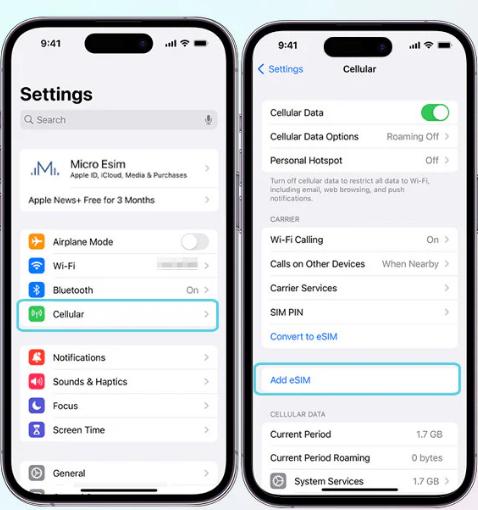
Étape 5 : Utilisez la caméra de l'iPhone pour scanner. Installez-le ensuite.
La fonction « Localiser mon iPhone » inclut le verrouillage d'activation, qui empêche les autres d'utiliser votre téléphone s'il est perdu ou volé, mais cela peut parfois bloquer les transferts. Ainsi, votre numéro de téléphone ne sera pas transféré vers le nouvel iPhone 17. Le désactiver sur l'ancien téléphone aide à éviter les problèmes avec iCloud, les réinitialisations ou la configuration d'un nouveau téléphone.
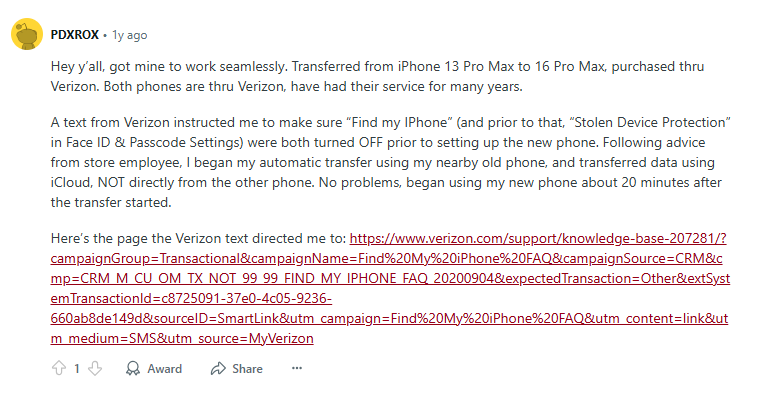
Ensuite, vous pouvez utiliser iCloud pour restaurer les contacts sur l'iPhone 17 sans avoir besoin de votre ancien téléphone. Mais les contacts doivent être synchronisés avec iCloud. Voici comment désactiver « Localiser mon iPhone » et transférer des numéros via iCloud :
Étape 1 : Allez dans « Réglages » sur votre ancien iPhone. Ensuite, choisissez « [votre nom] ». Appuyez sur « Trouver mon ».
Étape 2 : Sélectionnez « Localiser mon iPhone ». Désactivez-le. Ensuite, tapez votre mot de passe Apple ID.
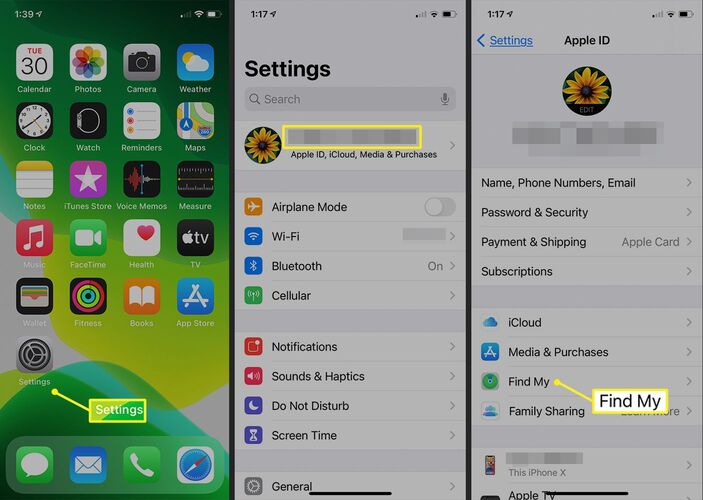
Étape 3 : Ensuite, sur votre ancien iPhone, retournez dans « Réglages ». Puis, choisissez « [votre nom] ».
Étape 4 : Appuyez sur « iCloud ». Ensuite, activez « Contacts ». Appuyez sur « Fusionner » lorsqu'on vous le demande.
Étape 5 : Sur votre nouvel iPhone 17, activez le Wi-Fi. Connectez-vous avec le même identifiant Apple que celui que vous utilisez sur l'ancien iPhone.
Étape 6 : Choisissez une sauvegarde. Activez « Contacts dans iCloud ». Attendez que les numéros se synchronisent.
Si votre numéro de téléphone n'a toujours pas été transféré vers le nouvel iPhone 17, cela peut être dû à la connexion réseau. Une connexion Wi-Fi ou cellulaire forte est nécessaire pour déplacer des données et activer votre numéro. Les transferts d'eSIM nécessitent également à la fois le Wi-Fi et le Bluetooth pour fonctionner correctement.
De plus, la synchronisation iCloud dépend d'un réseau stable pour copier les contacts et les données. Votre fournisseur a également besoin d'une bonne connexion pour activer ou porter votre numéro. Assurez-vous donc d'avoir une connexion réseau impeccable. Voici comment vérifier :
Étape 1 : Allez dans « Réglages » sur votre iPhone 17. Appuyez sur « Wi-Fi ». Si la connexion Internet est instable, activez/désactivez le « Mode avion ».

Étape 2 : Si le Wi-Fi échoue, activez les données cellulaires. Vérifiez que vous avez encore des données restantes.
Étape 3 : Si vous utilisez le transfert d'eSIM, allez dans « Réglages ». Ensuite, cliquez sur « Bluetooth » sur les deux iPhones.
Lorsque vous ne parvenez pas à transférer le numéro de téléphone vers l'iPhone 17, il se peut que vous n'utilisiez pas le même identifiant Apple que sur votre ancien iPhone. Utiliser le même identifiant Apple sur les deux iPhones est essentiel pour synchroniser les contacts, les paramètres et les données via iCloud, ou pour les transferts d'eSIM.
Une réinitialisation d'usine efface votre iPhone, supprimant les paramètres ou problèmes qui peuvent bloquer le transfert de numéro. Elle efface également les bogues logiciels et les fichiers corrompus qui pourraient interférer avec le processus. Partir de zéro garantit qu'aucun ancien problème ne se reproduise. Voici comment réinitialiser et retransférer les numéros de téléphone vers l'iPhone 17 via réinitialisation d'usine :
Étape 1 : Connectez votre ancien iPhone à un ordinateur avec iTunes/Finder installé. Ensuite, effectuez une sauvegarde, car une réinitialisation d'usine effacera toutes les données de votre téléphone.
Étape 2 : Ensuite, allez dans « Réglages » sur votre iPhone. Puis, choisissez « Général ». Appuyez sur « Transférer ou réinitialiser l'iPhone ».
Étape 3 : Sélectionnez « Effacer tout le contenu et les réglages ». Entrez le code d'accès, confirmez l'effacement, attendez le redémarrage.
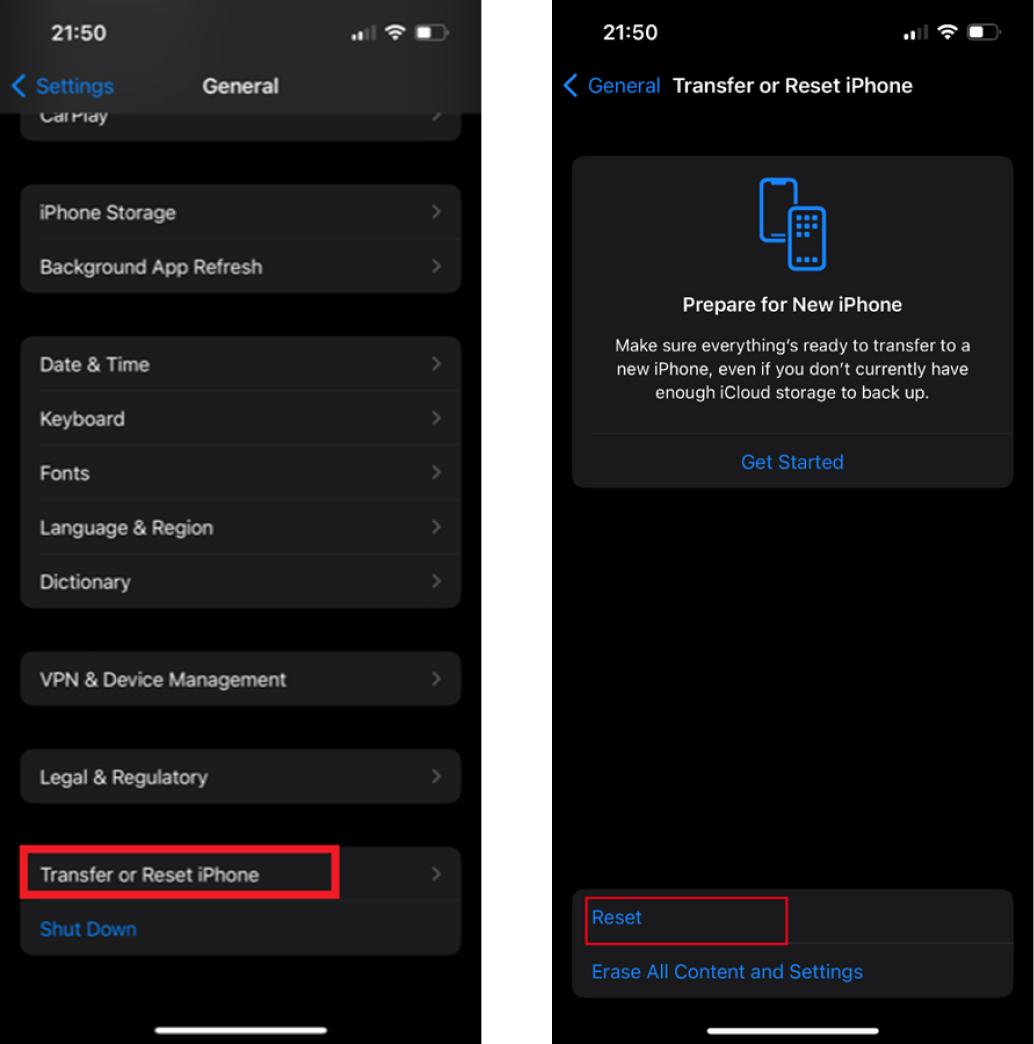
Étape 4 : Configurez votre nouvel iPhone 17 et restaurez-le à partir de la sauvegarde, y compris les contacts. Mais assurez-vous que les deux iPhones sont sur le même Wi-Fi et identifiant Apple.
Si votre iPhone ne parvient pas à transférer le numéro de téléphone vers le nouvel iPhone, vérifiez comment vous avez acheté votre iPhone. Avez-vous précommandé chez Apple ou Verizon ? Si c'est Apple, avez-vous choisi « connecter plus tard » ou choisi Verizon lors de la configuration ? Dans le cas où c'est Verizon, ou si vous avez choisi Verizon chez Apple, assurez-vous que votre ancien téléphone est éteint avant d'activer le nouveau. Cette méthode a été prouvée comme étant authentique et réussie par de nombreux utilisateurs.
Si vous rencontrez le problème « iPhone 17 Pro incapable de transférer le numéro de téléphone », vous pouvez le résoudre en un clic avec l'aide de Tenorshare iCareFone. Cet outil fournit une sauvegarde sélective. Ainsi, vous pouvez uniquement transférer des contacts de votre ancien iPhone vers le nouvel iPhone 17. C'est également plus rapide qu'iTunes/iCloud. Voici les avantages que vous obtiendrez avec cet outil :
Voici comment vous pouvez utiliser Tenorshare iCareFone pour transférer des contacts de votre ancien iPhone vers le nouvel iPhone 17 :


Si vous ne parvenez pas à transférer votre numéro de téléphone vers l'iPhone 17 depuis votre ancien iPhone, cela peut être dû à certains problèmes qui peuvent entraver ce processus. Pour le résoudre, vous pouvez redémarrer l'iPhone 17 et utiliser le même identifiant Apple. Sur votre ancien iPhone, désactivez Localiser mon iPhone, vérifiez les paramètres réseau et effectuez une réinitialisation d'usine.
Si ce transfert échoue toujours, Tenorshare iCareFone offre une solution rapide en un clic pour transférer des contacts, sauvegarder des données et gérer des fichiers sans iCloud ni iTunes. Cependant, si rien ne semble transférer des contacts, vérifiez si vous avez acheté l'iPhone 17 chez Apple ou Verizon, et assurez-vous que votre ancien téléphone est éteint avant d'activer le nouveau.


Tenorshare iCareFone - Meilleur outil de sauvegarde iOS et gestionnaire de fichiers
puis rédigez votre avis
Par Adrien Leroy
2025-12-10 / iPhone 17